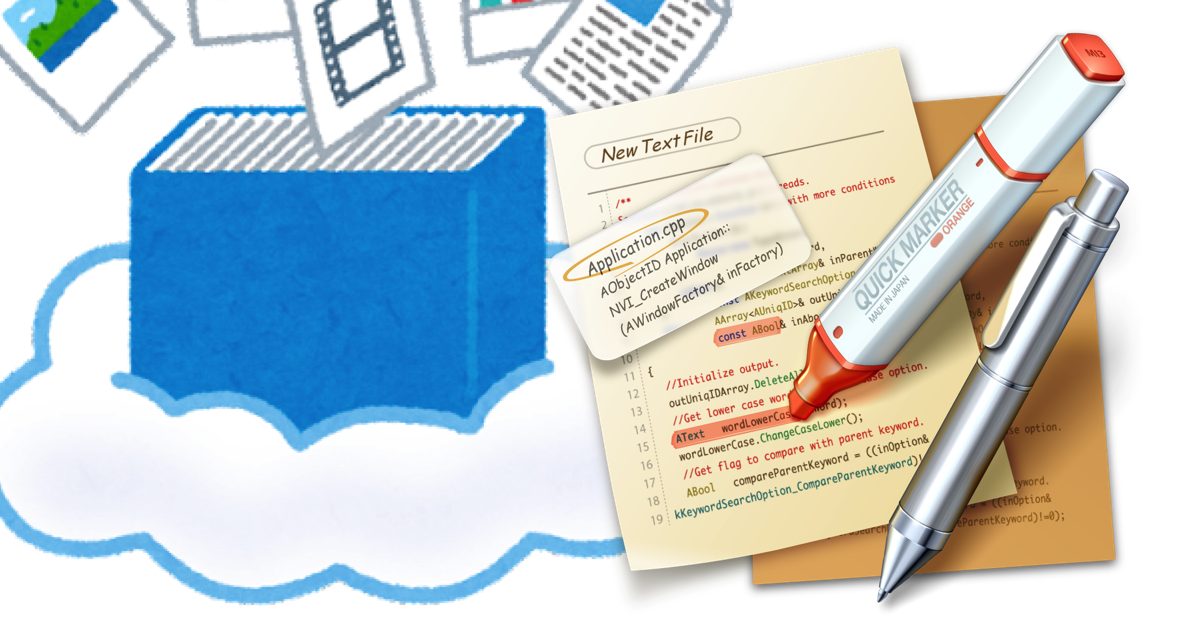
mi 3.6で追加されたメモ機能が保存せずに書きっぱなしのスタイルに丁度良かった
この記事は公開されてから1年以上経過しています。情報が古い可能性がありますので、ご注意ください。
昨日、テキスト編集や加工で頻繁に利用しているmiがバージョンアップし、新たにメモ機能が追加されていました。MacのOS標準機能にもメモがありますが、同じような感覚で扱える機能です。
ポイントとしては、
- iCloudでのバックアップ
- 1行目がタイトル、2行目が本文(OS標準のメモアプリと同じ)
- OS標準のメモ機能とデータは共有しない
この機能が輝くのは、恐らく日常的にmiを使いつつも新規作成後に全く保存していない、保存することを完全にサボっているいわゆるテンポラリメモとして使っているケースです。再起動等がかかったときに毎回保存先を聞かれる事がなくなり、且つうっかりロストも防げます。
ただ、実際に利用しようとして若干の躓きがあったので、その点も交えて触れてみます。
使い方
Shift + Command + N で起動します。
正常動作している場合はデフォルトフォルダの下に新規メモが追加されます(図中ではtestにリネームしています)。以下図のように追加されない場合はmiを再起動してみましょう。
1行目がタイトルで、2行目が本文というのは普段OSのメモアプリを使っていないと慣れないかもしれません。
あとがき
Macのメモアプリと似たような動作をするメモ機能ですが、以下のようなメリットがあります。
- miの正規表現を用いた検索ができる
- メモアプリだとタイプした文字が自動で変換される(
"→”)のを防げる
メモアプリは文字が勝手に変換されるため、コマンドラインの履歴をピックアップしたりする場合にはとても使い辛い状態でした。
動作が似ていることと保存先がiCloud Driveというだけであって、メモアプリのメモ一覧にmiのドキュメントは表示されません。miのメモ機能が正常に動いていることの確認には使えませんので注意しましょう。
なお、同じく追加されたToDoモードはメモ上では動作しないようです。新規ファイルか既存ファイルにて利用しましょう。







